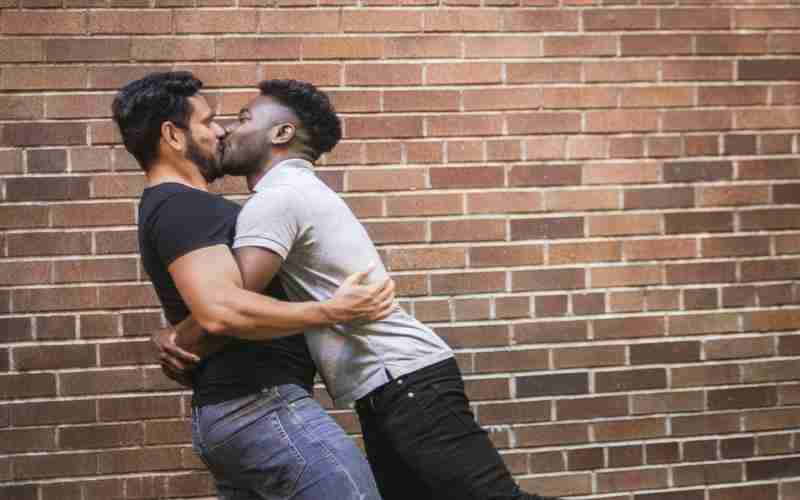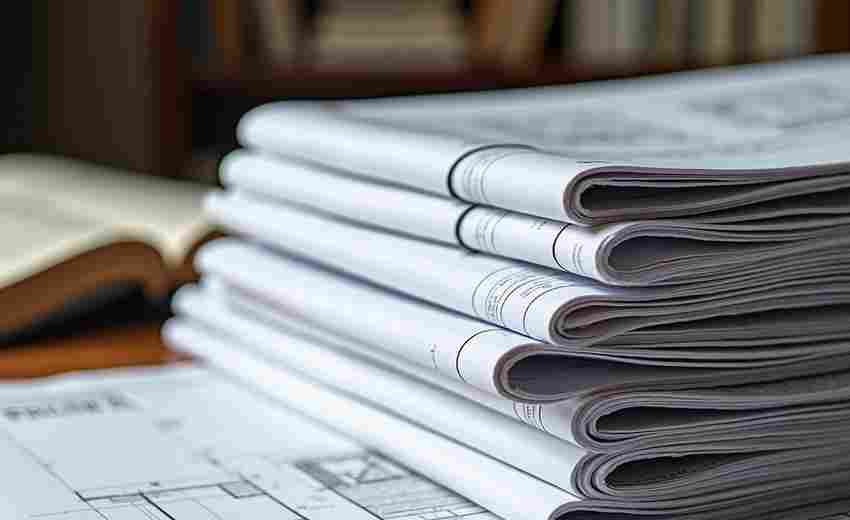如何在不同设备上修改GPON天翼网关密码
1. 获取默认终端配置地址和密码:
需要知道天翼网关的默认终端配置地址和密码。这些信息通常可以在设备背面的标签上找到。如果忘记了密码,可以通过复位按钮将其恢复为默认密码。
2. 连接设备并登录管理界面:
使用网线将电脑与天翼网关连接,并确保天翼网关已通电。
打开浏览器,在地址栏输入天翼网关的默认终端配置地址(通常是192.168.1.1)。
输入用户名和密码登录管理界面。默认用户名通常是`admin`,密码则可以在设备背面标签上找到。
3. 修改WiFi密码:
登录成功后,进入“无线网络设置”或“WiFi设置”页面。
在该页面中,找到WiFi密码字段,输入新的密码并保存设置。新密码应包含字母、数字和符号,长度建议为8到16个字符。
修改完成后,系统可能会提示重启设备以使更改生效。
4. 注意事项:
确保新密码不易被猜测,避免使用简单的密码如“123456”或个人信息相关的密码。
如果在修改过程中遇到问题,可以尝试重新启动设备或恢复出厂设置。
更改密码后,确保所有连接到该WiFi的设备都使用新密码重新连接。
通过以上步骤,您可以在不同设备上成功修改GPON天翼网关的密码。如果需要进一步的操作,如修改管理员密码或其他高级设置,可以参考设备的具体说明书或联系电信客服获取帮助。
要恢复GPON天翼网关的默认密码,可以参考以下几种方法:
1. 通过重置按钮恢复出厂设置:
每台天翼网关都有一个小孔或按钮用于重置到出厂默认状态。您可以使用针头等细长物品按住该按钮约10秒钟左右,直至指示灯开始闪动,并重新启动设备。此时所有配置将被清除并恢复到初始状态,默认用户名和密码也会被还原。
2. 登录管理界面修改新密码:
尝试使用预设账号与口令(通常是admin/admin或者root/password)登录天翼网关的管理界面。一旦成功登录,您可以在设置选项中找到“密码修改”等相关功能,并重新设置一个新的密码。
3. 使用默认用户名和密码:
天翼网关的默认登录用户名是useradmin,默认密码是nE7jA%5m。如果忘记了密码,可以尝试使用这些默认值进行登录。
4. 通过设备背面标签获取默认密码:
天翼网关底部的铭牌上也会标注默认密码。如果忘记密码,可以查看光猫设备机身上的标签,这个标签在设备的底部,上面都有账号和密码。
5. 与中国电信客服联系:
如果以上方法都无法解决问题,建议直接拨打中国电信客服电话寻求帮助。他们会要求提供相应账号信息进行验证,并协助您重置天翼网关密码。
GPON天翼网关的高级设置包括哪些内容?
GPON天翼网关的高级设置包括以下内容:
1. 无线网络配置:用户可以通过天翼网关的管理界面进行无线网络的详细配置,包括信道选择、加密方式设置、Wi-Fi名称和密码设置等。
2. 家长控制功能:天翼网关支持家长控制功能,允许用户设置时间限制和内容过滤,以保护家庭成员的网络安全。
3. 端口转发:用户可以配置端口转发规则,将外部请求转发到内部设备,适用于需要远程访问的家庭网络环境。
4. QoS(服务质量)设置:通过QoS功能,用户可以对网络流量进行优先级分类和限速控制,确保重要应用获得更高的带宽。
5. 智能家居控制:天翼网关集成了智能家居控制功能,用户可以通过电信手机客户端实现对家庭设备的智能控制,如智能灯光、智能安防等。
6. 智能加速:天翼网关支持智能加速功能,可以自动识别并优化网络流量,提高上网速度和稳定性。
7. 远程下载:用户可以通过天翼网关进行远程下载,方便在外出时下载大文件。
8. 定时重启:用户可以设置天翼网关在特定时间自动重启,以避免长时间运行导致的潜在问题。
9. 隐藏无线网络:用户可以通过天翼网关管理页面启用隐藏无线网络名称的功能,提高网络安全性。
10. 设备管理:通过命令行工具如gpon-client,用户可以管理天翼网关的设备列表和端口映射。
如何确保GPON天翼网关密码的安全性?
根据提供的信息,无法直接回答如何确保GPON天翼网关密码的安全性的问题。可以从我搜索到的资料中提取一些与密码安全相关的建议和最佳实践。
1. 使用复杂密码:为了确保密码的安全性,用户应避免使用容易被猜测的弱密码,如“123456”或“abc123”。建议使用包含数字、字母和特殊字符的复杂密码。
2. 定期更换密码:定期更换密码可以减少密码被破解的风险。建议用户不要长期使用同一密码,而是定期更新密码。
3. 不泄露密码:用户不应将密码告诉他人,也不应在公共场合输入密码。这可以防止密码被他人窃取。
4. 使用安全的网络环境:在使用天翼服务时,用户应尽量避免使用公共无线网络等不安全的网络环境,以防止密码被截获。
5. 及时更新固件和补丁:GPON系统存在潜在的漏洞,如未经授权访问、拒绝服务攻击或信息泄露。服务提供商应定期更新补丁和固件升级,并遵循GPON部署的最佳实践。

6. 加密数据传输:GPON系统使用高级加密标准(AES)加密数据,确保即使有人试图截取光纤,解读数据也会变得困难。下行方向的数据必须进行加密,使用AES-128加密算法,每个ONU的加密密钥是私有的。
7. 管理恶意设备:GPON有机制识别和阻止恶意ONU,通过管理OLT可以识别可疑活动或设备。这有助于保护网络免受恶意攻击。
8. 避免破解行为:破解获取管理员账户密码的行为可能违反网络服务协议,建议用户遵守相关规定,合法使用网络资源。
GPON天翼网关在不同操作系统上登录管理界面的步骤有何差异?
GPON天翼网关在不同操作系统上登录管理界面的步骤基本一致,主要差异在于浏览器的选择和操作系统的不同。以下是详细步骤:
1. 设置PC IP地址:
需要将PC的IP地址设置为与GPON终端在同一子网内。默认管理IP地址通常可以在设备的铭牌上找到。
2. 访问登录地址:
打开浏览器,在地址栏中输入GPON终端的管理IP地址(通常是192.168.1.1)。
按下Enter键,系统会提示输入用户名和密码。
3. 输入登录信息:
默认用户名通常为useradmin或usera,但具体用户名和密码需要从设备的铭牌标签上查看。
输入正确的用户名和密码后,即可进入管理界面。
4. 登录成功后的操作:
登录成功后,可以进行各项设置,如WiFi设置、网络配置等。
建议首次登录后立即更改默认的登录信息以增加安全性。
5. 特殊注意事项:
如果无法登录,可以尝试访问192.168.1.1:8080。
不同型号的天翼网关界面可能会有所不同,但基本操作步骤相似。
不同操作系统上登录GPON天翼网关管理界面的步骤基本一致,主要差异在于浏览器的选择和操作系统的不同。
如何解决GPON天翼网关登录管理界面时遇到的常见问题?
要解决GPON天翼网关登录管理界面时遇到的常见问题,可以参考以下步骤和方法:
1. 检查登录地址和默认账号密码:
天翼网关的默认登录地址通常是“192.168.1.1”或“192.168.0.1”。如果无法登录,可以尝试使用默认用户名和密码“admin”进行登录。
如果默认账号密码无效,可以检查天翼网关背面的产品标贴上的默认信息。
2. 重启设备:
如果无法登录管理界面,可以尝试重启天翼网关和终端设备。这通常可以解决一些临时的网络连接问题。
3. 检查网络连接:
确保天翼网关与路由器之间的网络连接正常。如果使用的是无线连接,确保WiFi信号强度足够,并且路由器的SSID名称和密码正确设置。
如果使用的是有线连接,确保网线连接牢固,且路由器的LAN口配置正确。
4. 修改路由器内网地址:
如果天翼网关和路由器的内网地址冲突(例如都设置为192.168.1.1),可以尝试将路由器的内网地址更改为其他地址,如192.168.0.1或192.168.2.1。
5. 检查DNS设置:
如果遇到DNS配置问题,可以手动指定DNS服务器地址,或者通过浏览器访问路由器管理界面进行DNS设置。
6. 恢复出厂设置:
如果以上方法均无效,可以尝试恢复天翼网关的出厂设置。这通常可以通过断开电源,按住恢复按钮几秒钟来实现。
7. 联系客服:
如果问题依然存在,建议联系中国电信客服寻求帮助。客服电话通常是10000,可以通过电话或在线客服获取进一步的技术支持。
通过以上步骤,大多数GPON天翼网关登录管理界面的问题都可以得到解决。
上一篇:如何在不同平台上设置邮箱的离线模式 下一篇:如何在不同设备间切换微信账号而不泄露密码